Protezione di rete Windows: attivala subito e ferma gli hacker! 🔒🚀
Quante volte hai cercato app per fermare gli hacker? Usa software progettato per fermare gli attacchi informatici È un'ottima opzione, ma non è l'unica! Se usi Windows 10 o stai pianificando di passare a Windows 11, ci sono funzionalità integrate che possono essere molto utili.
Questi sistemi operativi del gigante tecnologico di Redmond offrono alcune funzionalità molto utili che ti aiuteranno combattere qualsiasi tipo di viruse la parte migliore è che non devi installare altre app! 🚀
Poiché questi strumenti fanno parte del sistema operativo nativo di Microsoft, no las encontrarás en Linux ni en macOS, almeno non allo stesso modo. Quindi, senza ulteriori indugi, attivare questa funzionalità anti-malware è semplicissimo se segui i passaggi seguenti.
Come abilitare la protezione di rete in Windows
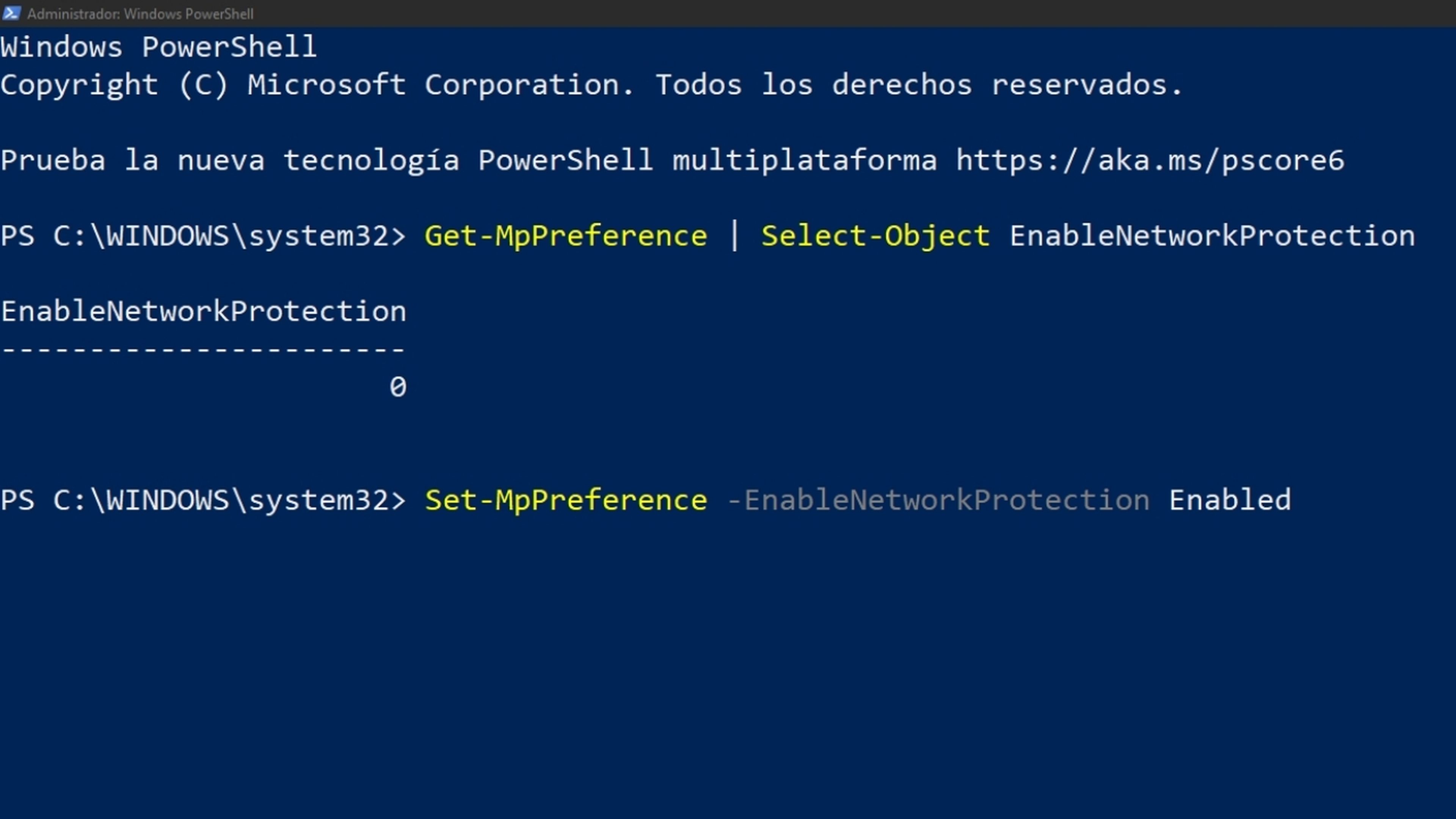
IL Protezione della rete È una delle caratteristiche principali dell'intero sistema operativo, in quanto consente di impostare una barriera sui siti web che visiti quotidianamente e i file che scarichi. 🔒
Questa funzione è Disponibile solo sulle versioni Pro o Enterprise di Windows 10 e 11; las versiones hogareñas no la incorporan. Además, se activa solo si Microsoft Defender está en funcionamiento. 🛡️
Tuttavia, in molti casi potrebbe essere disabilitato, quindi sarà necessario attivarlo seguendo alcuni passaggi che includono comandi specifici. Questi comandi vengono eseguiti da Windows PowerShell come amministratore.
Basta fare clic destro sull'icona di Windows e selezionare l'opzione menzionata sopra. Quando si apre la console, utilizzare il codice “Get-MpPreference | Select-Object EnableNetworkProtection” per verificare lo stato del Protezione della rete.
Se vedi un “1”, significa che è già attivo, ma se appare un “0”, dovrai abilitarlo con il comando "Set-MpPreference -EnableNetworkProtection Abilitato"Nel caso in cui dovessi disattivarlo di nuovo, usa semplicemente "Set-MpPreference -EnableNetworkProtection Disabilitato".
È così facile gestire gli stati del Protezione dal rosso per garantire che funzioni sempre e che non sarai colpito dal malware più pericoloso mentre navighi in Internet. 💻
Generalmente, Questa funzione è solitamente disabilitata, quindi probabilmente hai perso un sacco di tempo senza poter godere dei vantaggi di sicurezza del filtraggio del traffico. Tuttavia, è anche necessario regolare alcuni parametri per sfruttarne appieno i vantaggi. 🌐
Scopri come configurare la protezione di rete per prevenire il malware.
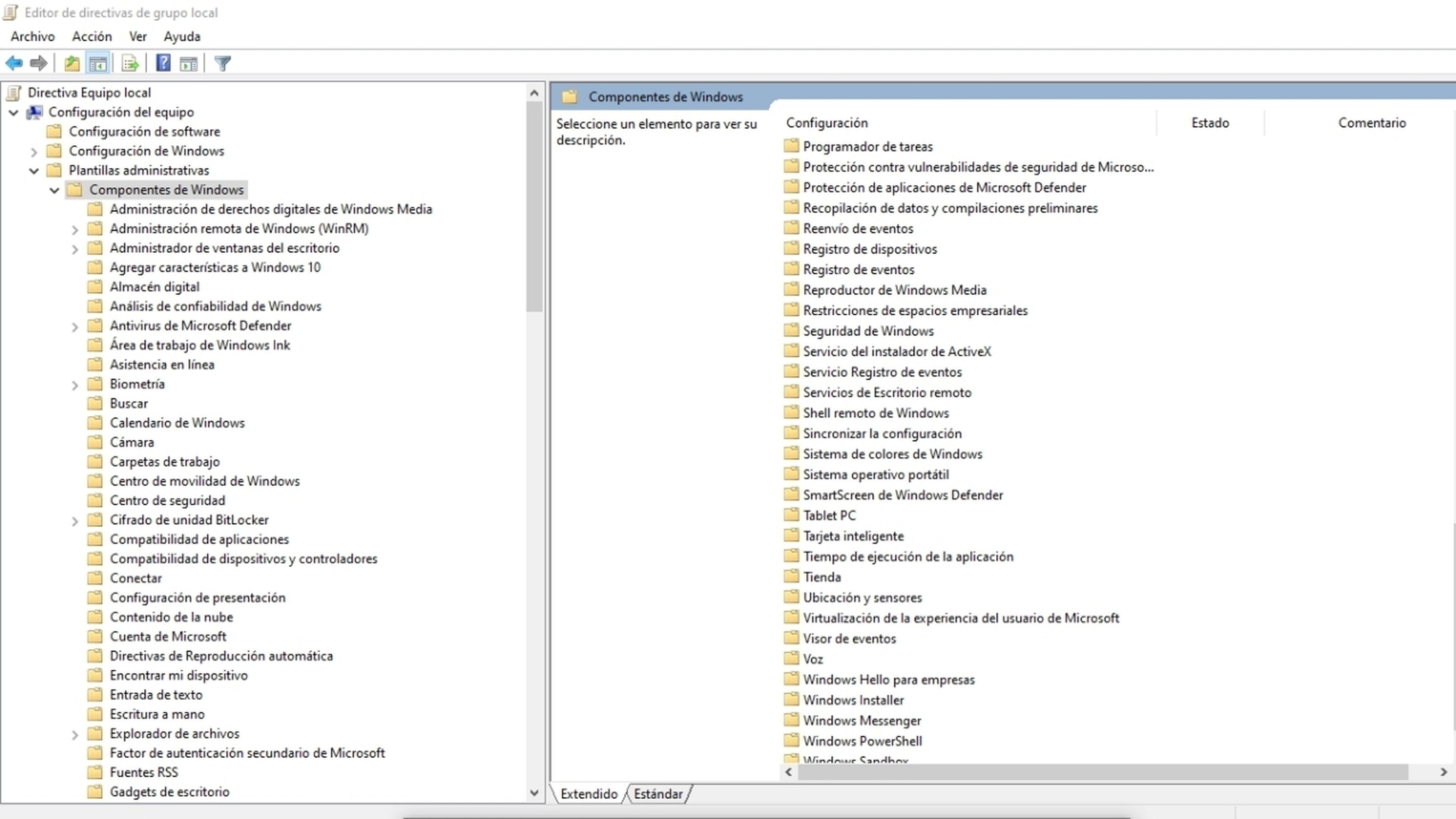
Non si limita ad abilitare la funzionalità, puoi anche utilizzare Editor Criteri di gruppo Finestre per configurare diverse opzioni. Per aprirlo, cerca nel menu ed esegui il comando “gpedit”.
Una volta aperto, vai a Configurazione computer > Modelli amministrativi > Componenti di Windows > Microsoft Defender Antivirus > Protezione dalle minacce > Protezione della rete, seguendo la struttura delle cartelle.
A questo punto, ignora Questa impostazione controlla se è consentito impostare la protezione di rete su modalità di blocco o di controllo su Windows Server. e fare doppio clic su “Impedire agli utenti e alle applicazioni di accedere a siti Web pericolosi” selezionare Abilitare.
Ciò aumenterà la sicurezza e potrai anche personalizzare il tipo di protezione che riceverai dalla dashboard. OpzioniQui vedrai diversi stati e puoi scegliere tra Disabilita, Blocca IL Modalità di controlloSi consiglia di selezionare Bloccare perché si concentra sull'evitare siti web dannosi.
Dopo aver effettuato tutte queste impostazioni, premere il pulsante Fare domanda a poi AccettareTutte le modifiche devono essere salvate e Ora avrai un ulteriore livello di difesa virtuale per proteggerti dai malware pericolosi.
È importante notare che l'abilitazione e la configurazione del Protezione della rete Ciò potrebbe causare il malfunzionamento di alcuni programmi, come è una modalità abbastanza rigidaSe questo ti crea problemi, considera di utilizzare il Modalità di controllo per evitare blocchi inutili.
Quindi, con tutti questi passaggi, sarai in grado di abilitare la sicurezza disabilitata di default sui sistemi operativi Microsoft. È senza dubbio un ottimo modo per prevenire gli attacchi informatici, soprattutto se passi molto tempo a navigare. 🌍✨






















